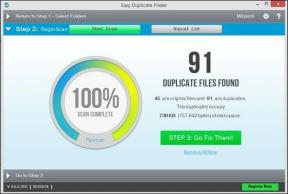विंडोज 10 अपडेट त्रुटि 0x80d02002 को ठीक करें
अनेक वस्तुओं का संग्रह / / April 05, 2023
विंडोज अपडेट उतना ही जरूरी है जितना कि किसी कार की समय पर सर्विस करवाना। विंडोज ऑपरेटिंग सिस्टम के लिए नए अपडेट इसकी सुविधाओं को बढ़ाने, बेहतर काम करने और तेज परिणामों के लिए समय पर जारी किए जाते हैं। विंडोज अपडेट को सुरक्षा कमजोरियों का पता लगाने और उन खामियों को ठीक करने के लिए भी जाना जाता है जो आपके सिस्टम को नुकसान पहुंचा सकती हैं। इसलिए, विंडोज के लिए अपडेट इंस्टॉल करने का प्रयास नहीं करने का मतलब है कि आपने अपने सिस्टम को अज्ञात हमलों के खतरे में डाल दिया है। हालाँकि, विंडोज को अपडेट करना भी उतना आसान नहीं है जितना लगता है। कुछ पीसी उपयोगकर्ता एक स्थापित करते समय 0x80d02002 अद्यतन त्रुटि का सामना करते हैं। यदि आप ऐसे व्यक्ति हैं जो एक ही समस्या से जूझ रहे हैं तो विंडोज 10 अपडेट त्रुटि 0x80d02002 को ठीक करने के बारे में हमारी मार्गदर्शिका आपकी अत्यधिक सहायता करेगी। हमारे आज के गाइड में, हम विंडोज 10 को अपडेट करने में असमर्थ होने के कारणों का पता लगाएंगे और यह भी कि 0x80d02002 त्रुटि क्या है। इसलिए, यदि आप विंडोज 10 अपडेट के लिए कुछ परीक्षण किए गए और आजमाए गए सुधारों की प्रतीक्षा कर रहे हैं, तो हम तुरंत शुरू करते हैं।

विषयसूची
- विंडोज 10 अपडेट त्रुटि 0x80d02002 को कैसे ठीक करें
- त्रुटि 0x80d02002 क्या है?
- अद्यतन त्रुटि 0x80d02002 के पीछे कारण
- विधि 1: क्लीन बूट करें
- विधि 2: क्षेत्रीय और भाषा सेटिंग सही करें
- विधि 3: Windows अद्यतन समस्यानिवारक चलाएँ
- विधि 4: एंटीवायरस और फ़ायरवॉल को अक्षम करें
- विधि 5: दूषित सिस्टम फ़ाइलें सुधारें
- विधि 6: Windows अद्यतन घटकों को मैन्युअल रूप से रीसेट करें
- विधि 7: तृतीय-पक्ष सेवाएँ अक्षम करें
- पद्धति 8: वीपीएन और प्रॉक्सी सर्वर को बंद करें
विंडोज 10 अपडेट त्रुटि 0x80d02002 को कैसे ठीक करें
यहां, हमने हल करने के सभी तरीके दिखाए हैं विंडोज 10 आपके पीसी पर त्रुटि 0x80d02002 अपडेट करने में असमर्थ।
त्रुटि 0x80d02002 क्या है?
त्रुटि 0x80d02002 के रूप में जाना जाता है विंडोज अपडेट त्रुटि. त्रुटि a से संबंधित है विंडोज अपडेट विफल. यह आमतौर पर तब होता है जब कुछ होते हैं एक नया अद्यतन स्थापित करने में समस्याएँ. विंडोज उपयोगकर्ताओं को यह त्रुटि तब मिलती है जब वे विंडोज का एक नया निर्माण स्थापित करने का प्रयास करते हैं, जैसे बिल्ड 10074, बिल्ड 10130, और अन्य। त्रुटि कोड 0x80d02002 के कारण, पीसी उपयोगकर्ता अद्यतन स्थापित करने में असमर्थ हैं।
अद्यतन त्रुटि 0x80d02002 के पीछे कारण
आइए कुछ ऐसे कारणों पर गौर करें जो 0x80d02002 अपडेट एरर को ट्रिगर करने के लिए जाने जाते हैं।
- डिवाइस ड्राइवरों का पुराना संस्करण त्रुटि का पहला कारण है।
- आपके सिस्टम की गलत क्षेत्रीय और भाषा सेटिंग्स के परिणामस्वरूप अपडेट विफल त्रुटि हो सकती है।
- विंडोज सॉफ्टवेयर की असंगति जिसे आप अपने सिस्टम के साथ अपडेट करने की कोशिश कर रहे हैं, एक और ट्रिगर पॉइंट हो सकता है।
- दूषित Windows अद्यतन घटक भी 0x80d02002 त्रुटि का कारण बन सकते हैं।
- त्रुटि के पीछे अगला संभावित कारण आपके कंप्यूटर पर इंस्टॉल किए गए एप्लिकेशन की असंगति भी हो सकता है।
- आपके सिस्टम में वायरस मैलवेयर संक्रमण भी इस त्रुटि को ट्रिगर कर सकता है।
- एक और आम समस्या जिसके परिणामस्वरूप यह त्रुटि हो सकती है वह एक अस्थिर इंटरनेट कनेक्शन हो सकता है।
आपके कंप्यूटर पर यह त्रुटि प्राप्त करना जितना सामान्य है, इसे कुछ सरल और प्रभावी तरीकों का उपयोग करके ठीक करना उतना ही आसान है। आइए हम इन तरीकों का पता लगाएं जो आपको 0x80d02002 त्रुटि को आसानी से हल करने में मदद करेंगे। नीचे विंडोज 10 को अपडेट करने में असमर्थ त्रुटि को हल करने के तरीके दिए गए हैं।
विधि 1: क्लीन बूट करें
0x80d02002 त्रुटि को हल करने के लिए आज हमारे पास जो अंतिम सुधार है वह आपके सिस्टम पर क्लीन बूट कर रहा है। कई अज्ञात तृतीय-पक्ष सेवाएँ या स्टार्टअप एप्लिकेशन हो सकते हैं जो त्रुटि को ट्रिगर कर सकते हैं। इसलिए, यदि आप ऊपर दिए गए तरीकों का उपयोग करके समस्या को ठीक करने में सक्षम नहीं हैं, तो आपके लिए प्रयास करने का अंतिम उपाय आपके पीसी पर क्लीन बूट के लिए जाना है। फिर से, यह करने में आसान एक विधि है जिसे आप पी पर हमारे गाइड की मदद से आजमा सकते हैंविंडोज 10 में क्लीन बूट का प्रदर्शन करें.

विधि 2: क्षेत्रीय और भाषा सेटिंग सही करें
अनुसरण करने का सबसे पहला तरीका है अपने पीसी की क्षेत्रीय और भाषा सेटिंग्स की जांच करना। यदि ये सेटिंग्स गलत हैं, तो वे विंडोज़ विफल त्रुटियों में आसानी से परिणाम कर सकते हैं। इसलिए, यदि वे ठीक से सेट नहीं हैं, तो आप अपडेट को ठीक से इंस्टॉल नहीं कर पाएंगे। इन सेटिंग्स को ठीक करने के लिए नीचे दिए गए चरणों का पालन करें:
1. पर क्लिक करें खोज पैनल अपने पीसी का और लॉन्च करें कंट्रोल पैनल वहाँ से।

2. तय करना द्वारा देखें> बड़े आइकन, चुनना क्षेत्र विकल्पों की सूची से।

3. अब, से प्रारूप ड्रॉप-डाउन मेनू, एक पसंदीदा स्थान चुनें। इस मामले में, यह है अमेरीकन अंग्रेजी).
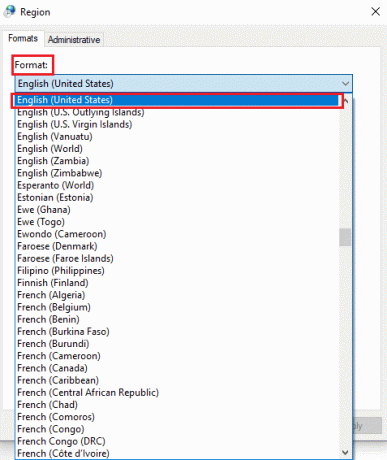
4. अगला, पर क्लिक करें अतिरिक्त सेटिंग्स… नीचे विकल्प।

5. तय करना समय और तारीख में प्रारूप को अनुकूलित करें विंडो और चयन करें ठीक.
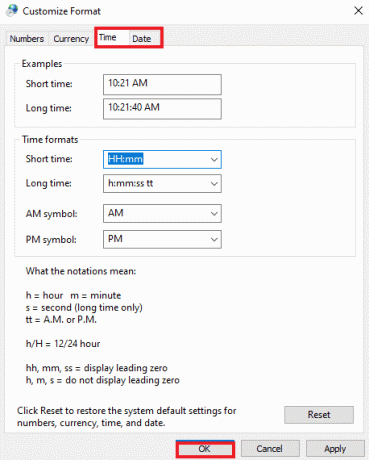
यह भी पढ़ें:0x800f0831 विंडोज 10 अपडेट त्रुटि को ठीक करें
विधि 3: Windows अद्यतन समस्यानिवारक चलाएँ
अगली विधि में दौड़ना शामिल है Windows अद्यतन समस्या निवारक विंडोज 10 को ठीक करने के लिए अद्यतन स्थापित करने में विफल रहा। यदि कोई हो तो विंडोज अपडेट त्रुटियों से छुटकारा पाने का यह एक प्रभावी तरीका है। यह विंडोज़ को स्कैन करने और समस्याओं को ठीक करने में मदद करता है। तो, अगर आप अपने पीसी पर एक नए अपडेट के साथ संघर्ष कर रहे हैं, तो जान लें विंडोज अपडेट ट्रबलशूटर कैसे चलाएं हमारे गाइड की मदद से और समस्या को आसानी से ठीक करें।

विधि 4: एंटीवायरस और फ़ायरवॉल को अक्षम करें
आप अद्यतन त्रुटि समस्या को हल करने के लिए अपने एंटीवायरस और फ़ायरवॉल को अक्षम करने का भी प्रयास कर सकते हैं क्योंकि आपके पीसी पर ये सुरक्षा प्रणालियाँ नए OS संस्करण की स्थापना को भी रोक सकती हैं। आप हमारे गाइड पर देख सकते हैं विंडोज 10 पर एंटीवायरस को अस्थायी रूप से कैसे निष्क्रिय करें.

अपने पीसी पर अंतर्निहित सुरक्षा प्रणाली और फ़ायरवॉल को अक्षम करने के लिए, आप हमारे गाइड को देख सकते हैं विंडोज 10 फ़ायरवॉल को कैसे निष्क्रिय करें।

यह भी पढ़ें:विंडोज अपडेट एरर 80072ee2 को कैसे ठीक करें
विधि 5: दूषित सिस्टम फ़ाइलें सुधारें
जैसा कि आप पहले से ही जानते हैं, यदि आपके सिस्टम की कुछ फ़ाइलें मैलवेयर से दूषित हैं, तो वे अपडेट डाउनलोड करने में बाधा बन सकती हैं। इसलिए, विंडोज 10 अपडेट त्रुटि 0x80d02002 को ठीक करने के लिए, आपको इन फ़ाइलों की जांच करनी चाहिए और जितनी जल्दी हो सके उन्हें सुधारना चाहिए। आप हमारे गाइड की मदद ले सकते हैं विंडोज 10 में करप्ट सिस्टम फाइल्स को कैसे रिपेयर करें और बुरे क्षेत्र से छुटकारा पाएं।

विधि 6: Windows अद्यतन घटकों को मैन्युअल रूप से रीसेट करें
अपने सिस्टम पर अपडेट डाउनलोड करने पर यदि आप विंडोज 10 का सामना कर रहे हैं तो समस्या को अपडेट करने में असमर्थ हैं। फिर यह जांचना महत्वपूर्ण है कि क्या Windows अद्यतन घटक (स्टोरेज फोल्डर को अपडेट करें - सॉफ्टवेयर वितरण और Catroor2) दूषित हैं। यदि ऐसा है, तो अद्यतन त्रुटि को हल करने के लिए इन घटकों को मैन्युअल रूप से रीसेट करने का सुझाव दिया जाता है। हमारे संपूर्ण गाइड की मदद से रीसेट प्रक्रिया का प्रयास करना आसान है विंडोज 10 पर विंडोज अपडेट कंपोनेंट्स को कैसे रीसेट करें.
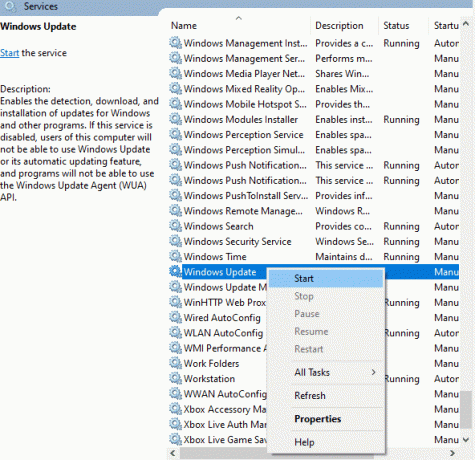
यह भी पढ़ें:फिक्स 0x80004002: विंडोज 10 पर ऐसा कोई इंटरफ़ेस समर्थित नहीं है
विधि 7: तृतीय-पक्ष सेवाएँ अक्षम करें
जैसा कि आप अब तक जानते हैं, आपके सिस्टम में कई तृतीय-पक्ष एप्लिकेशन और प्रोग्राम इंस्टॉल किए गए हैं जो अपडेट में हस्तक्षेप कर सकते हैं और 0x80d02002 अपडेट त्रुटि का कारण बन सकते हैं। इसलिए, अपडेट डाउनलोड करते समय सभी तृतीय-पक्ष सेवाओं को अक्षम करने की सलाह दी जाती है।
1. लॉन्च करें दौड़ना डायलॉग बॉक्स को दबाकर विंडोज + आरचांबियाँ साथ में।
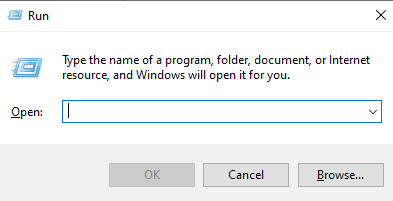
2. अब, प्रवेश करें msconfig बॉक्स में।
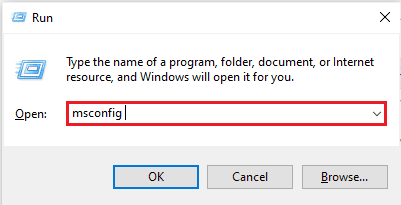
3. अगला, पर क्लिक करें सेवाएं टैब।
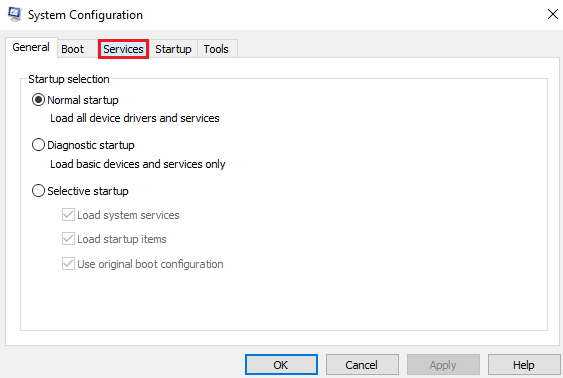
4. अब, के लिए बॉक्स को चेक करें सभी माइक्रोसॉफ्ट सेवाओं को छिपाएँ.

5. फिर, पर क्लिक करें सबको सक्षम कर दो.
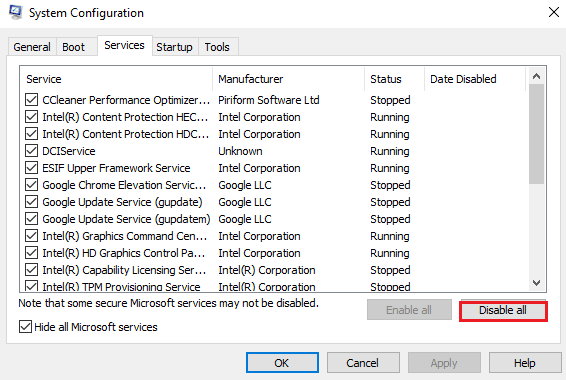
6. अंत में, पर क्लिक करें आवेदन करना और तब ठीक.
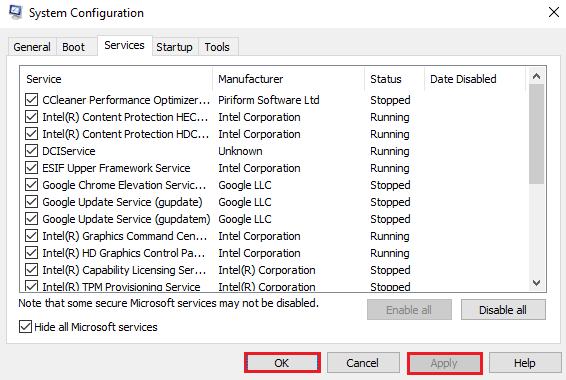
7. एक बार किया, पीसी को रीबूट करें.
पद्धति 8: वीपीएन और प्रॉक्सी सर्वर को बंद करें
करने का अगला तरीका है वीपीएन और प्रॉक्सी बंद करें यदि आप विंडोज 10 अपडेट त्रुटि 0x80d02002 को ठीक करना चाहते हैं तो अपने सिस्टम पर। कभी-कभी, कनेक्टिविटी समस्याओं के कारण यह समस्या कहीं से भी प्रकट हो सकती है। यदि ऐसा है, तो यह सलाह दी जाती है कि वीपीएन क्लाइंट को अनइंस्टॉल करें और फिर अपने सिस्टम को पुनरारंभ करें। आप हमारे गाइड की मदद से ऐसा करने के तरीके के बारे में और जान सकते हैं विंडोज 10 पर वीपीएन और प्रॉक्सी को डिसेबल कैसे करें.

यह भी पढ़ें:त्रुटि कोड 0xc1800103 0x90002 ठीक करें
अक्सर पूछे जाने वाले प्रश्न (एफएक्यू)
Q1। आमतौर पर विंडोज अपडेट विफलता का क्या कारण होता है?
उत्तर. आम तौर पर, अपर्याप्त ड्राइव स्थान आपके पीसी पर विंडोज अपडेट विफलता के पीछे एक कारण हो सकता है। भी, पुराने डिवाइस ड्राइवर इस त्रुटि का परिणाम हो सकता है।
Q2। मैं उस Windows अद्यतन को कैसे हटा सकता हूँ जो विफल रहता है?
उत्तर. लगातार विफल हो रहे Windows अद्यतन को निकालने के लिए, आपको अवश्य ही निकालना चाहिए OS संस्करण की स्थापना रद्द करें से विंडोज रिकवरी विकल्प। और फिर यह ध्यान में रखते हुए एक नया संस्करण डाउनलोड करें कि आपके सिस्टम के ड्राइवर अपडेट हैं, आपके पास एक मजबूत इंटरनेट कनेक्शन, और कोई तृतीय-पक्ष सेवाएँ या एप्लिकेशन Windows के लिए बाधा नहीं बनते हैं अद्यतन।
Q3। क्या Windows अद्यतन स्थापित करने से हार्डवेयर विफलता हो सकती है?
उत्तर. आम तौर पर, Windows अद्यतन किसी भी प्रकार की हार्डवेयर विफलता का कारण नहीं बनना चाहिए। अधिकांश समय एक हार्डवेयर विफलता एक Windows अद्यतन त्रुटि का कारण बनती है।
Q4। मेरे विंडोज को अपडेट करने पर क्या होता है?
उत्तर. एक बार जब आप अपने सिस्टम पर विंडोज़ अपडेट कर लेते हैं तो आप अपना सिस्टम चलाने लगते हैं सुचारू रूप से और सुरक्षित रूप से. आप प्राप्त करेंगे नवीनतम सुधार साथ में अपने OS को अपडेट करने पर सुरक्षा सुधार जो आपके डिवाइस को सुरक्षित रखता है।
Q5। अगर मैं विंडोज अपडेट की प्रगति को रोक दूं तो क्या होगा?
उत्तर. विंडोज अपडेट को बीच में रोकने पर, आप इसका कारण बन सकते हैं गंभीर क्षति आपके ऑपरेटिंग सिस्टम के लिए आपके पीसी को प्रस्तुत करना व्यर्थ.
अनुशंसित:
- रिवर्स स्कैमर इमेज सर्च कैसे चलाएं
- एक डिवाइस को ठीक करें जो मौजूद नहीं है, विंडोज 10 पर निर्दिष्ट त्रुटि थी
- विंडोज अपडेट त्रुटि 0X80070003 को ठीक करने के 9 तरीके
- Windows अद्यतन में त्रुटि 0x800705b3 ठीक करें
हमें उम्मीद है कि कैसे करें पर हमारी जानकारीपूर्ण मार्गदर्शिका विंडोज 10 अपडेट त्रुटि 0x80d02002 को ठीक करें 0x80d02002 पर आपके सभी संदेहों को दूर करने में मदद की, यह कैसे ट्रिगर होता है, और विभिन्न तरीके जो इस समस्या को ठीक कर सकते हैं। हमें अपने प्रश्नों या सुझावों के बारे में बताएं, यदि कोई हो, तो नीचे अपनी टिप्पणी छोड़ कर।

एलोन डेकर
Elon TechCult में एक तकनीकी लेखक हैं। वह लगभग 6 वर्षों से कैसे-कैसे गाइड लिख रहा है और उसने कई विषयों को कवर किया है। उन्हें विंडोज, एंड्रॉइड और नवीनतम ट्रिक्स और टिप्स से संबंधित विषयों को कवर करना पसंद है।